Cara Menambahkan Syarat dan Ketentuan ke Formulir WordPress Anda
Diterbitkan: 2018-07-17Apakah Anda ingin menambahkan perjanjian layanan syarat dan ketentuan ke formulir WordPress Anda? Memberi orang cara untuk menyetujui persyaratan layanan hukum Anda adalah cara terbaik untuk melindungi diri Anda sendiri tanpa mengorbankan pengalaman pengguna.
Pada artikel ini, kami akan menunjukkan cara menambahkan perjanjian persyaratan layanan ke formulir WordPress Anda.
Apa itu Perjanjian Persyaratan Layanan?
Perjanjian persyaratan layanan adalah serangkaian kondisi yang harus disetujui pengguna untuk menggunakan layanan yang Anda sediakan.
Misalnya, jika Anda mengizinkan orang untuk mengisi permintaan Anda dengan formulir penawaran, memesan produk dan layanan menggunakan formulir pemesanan sederhana, atau hanya ingin membuat orang mendaftar ke daftar email Anda, Anda mungkin ingin meminta mereka secara manual menyetujui persyaratan yang Anda miliki.
Selain itu, terkadang perjanjian persyaratan layanan pada formulir WordPress hanyalah penafian yang membatasi tanggung jawab Anda.
Meskipun perjanjian persyaratan layanan resmi pada formulir WordPress Anda tidak berarti Anda tidak akan pernah menghadapi tindakan hukum , mereka dapat membantu melindungi kepentingan terbaik Anda.
Mengapa Memiliki Syarat dan Ketentuan di WordPress?
Apakah Anda ingin menyertakan halaman web terpisah di situs Anda yang menguraikan persyaratan layanan Anda, atau ingin memasukkan penafian hukum Anda langsung ke formulir WordPress Anda, ada beberapa alasan bagus untuk memilikinya.
Coba lihat:
- Mencegah Penyalahgunaan. Jika orang mendaftar menggunakan formulir pendaftaran pengguna Anda untuk mengirimkan posting blog di situs web Anda, menambahkan perjanjian persyaratan layanan membantu mencegah hal-hal seperti spam dan konten yang memfitnah agar tidak dipublikasikan.
- Ambil Kepemilikan. Jika Anda ingin secara eksplisit menyatakan bahwa Anda memiliki semua konten di situs web Anda, dan tidak ada konten yang dapat digunakan oleh pengunjung situs tanpa persetujuan, tambahkan perjanjian persyaratan layanan ke formulir pendaftaran Anda sehingga mereka memahaminya sejak awal.
- Peringatkan Orang. Terkadang Anda harus membatalkan pendaftaran orang di situs web Anda karena mereka melanggar syarat dan ketentuan Anda. Satu-satunya cara orang akan tahu ini akan terjadi, dan satu-satunya cara Anda dapat menegakkan ini secara teknis, adalah dengan menambahkan perjanjian persyaratan layanan yang menguraikan aturan.
- Batasi Tanggung Jawab. Penting bagi Anda untuk memberi tahu orang-orang saat mereka berlangganan situs Anda bahwa jika mereka menemukan kesalahan dalam informasi yang Anda berikan, baik di situs Anda secara langsung atau dalam materi pemasaran email, Anda tidak akan bertanggung jawab. Ini sangat membantu jika Anda mempublikasikan konten hukum atau kesehatan.
Seperti yang Anda lihat, membuat orang menyetujui persyaratan Anda sebelum mereka terus menggunakan situs Anda atau mengirimkan formulir mereka sangat membantu untuk melindungi Anda dari kewajiban apa pun dan memberi Anda kendali atas bagaimana situs web Anda akan berjalan.
Cara Menambahkan Syarat dan Ketentuan ke Formulir WordPress Anda
Jika Anda lebih suka membaca instruksi, kami telah menuliskan tutorial ini di bawah.
Sekarang mari kita lihat cara menambahkan kotak centang perjanjian persyaratan layanan yang diperlukan ke formulir WordPress Anda.
Langkah 1: Buat Formulir WordPress Baru
Hal pertama yang harus Anda lakukan adalah menginstal dan mengaktifkan plugin WPForms. Untuk detail lebih lanjut, lihat panduan langkah demi langkah tentang cara menginstal plugin di WordPress.
Selanjutnya, buka WPForms »Tambah Baru untuk membuat formulir baru.
Pada layar penyetelan, beri nama formulir Anda dan pilih templat yang ingin Anda gunakan, bergantung pada tipe formulir yang Anda buat.
Untuk contoh kita, kita akan memilih template Formulir Pendaftaran Newsletter.
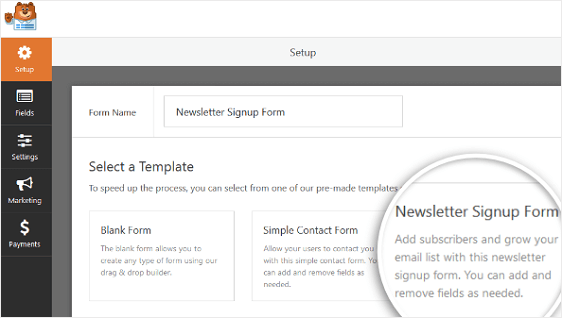
WPForms bekerja dengan beberapa layanan pemasaran email sehingga Anda dapat dengan mudah membuat formulir berlangganan menggunakan penyedia email pilihan Anda.
Sebagai contoh, kami akan membuat formulir berlangganan menggunakan Mailchimp. Untuk bantuan dengan langkah ini, lihat tutorial kami tentang cara membuat formulir berlangganan Mailchimp.
Ini adalah tampilan formulir berlangganan kami:
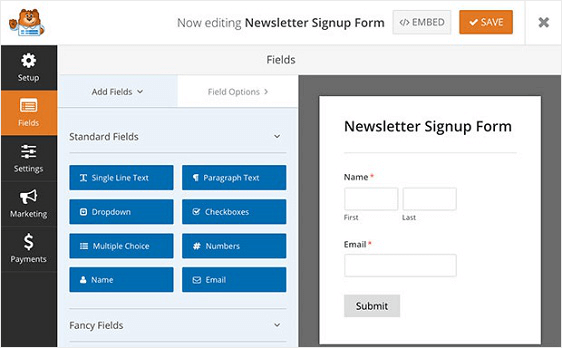
Langkah 2: Tambahkan Perjanjian Persyaratan Layanan ke Formulir Anda
Setelah Anda menyesuaikan formulir pendaftaran, Anda dapat menambahkan kotak centang perjanjian syarat dan ketentuan WordPress.
Untuk melakukan ini, seret bidang formulir Kotak centang ke formulir WordPress Anda. Kemudian, klik bidang ini untuk melakukan perubahan.
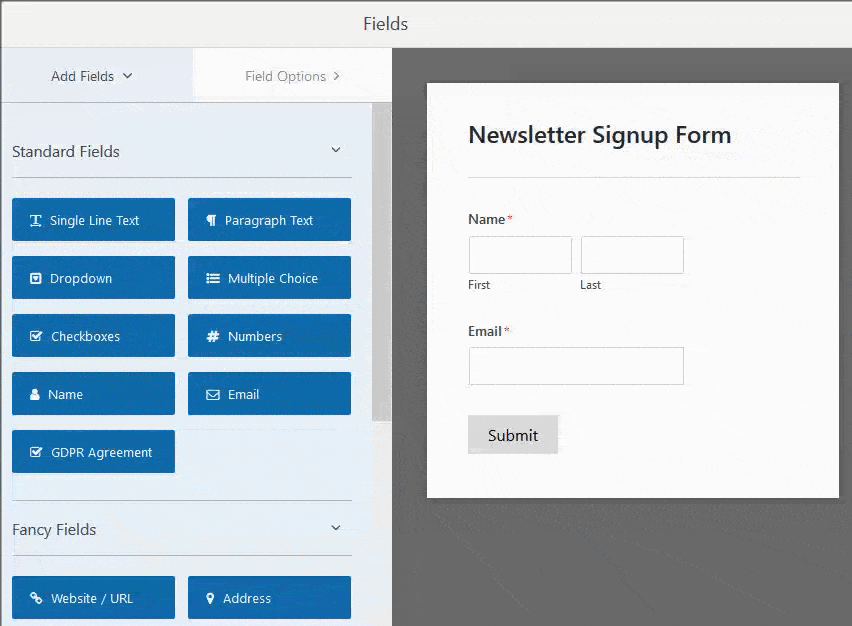
Sekarang Anda harus menyesuaikan bidang formulir kotak centang Anda. Untuk memulai, ubah label untuk mengatakan apa pun yang Anda inginkan.
Sebagai contoh, kami akan memberi label pada kotak centang Persyaratan Layanan .
Kami juga akan mengklik tombol minus untuk menghilangkan kotak centang tambahan yang ada di formulir kami.
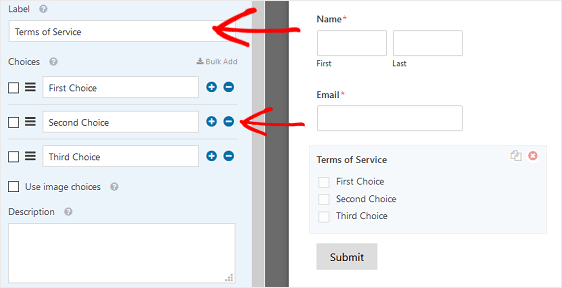

Jika Anda ingin menyembunyikan Label pada formulir Anda, buka bagian Opsi Lanjutan dan klik kotak centang Sembunyikan Label .
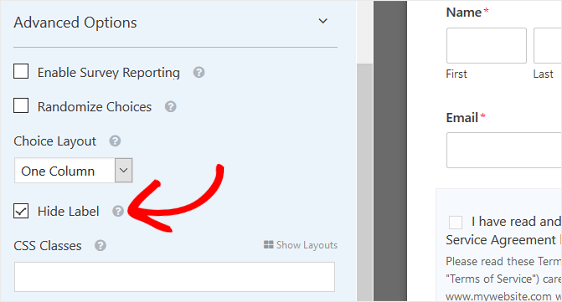
Selanjutnya, kami akan menyesuaikan teks di dalam kotak centang untuk mengatakan sesuatu seperti “Saya telah membaca dan menyetujui Perjanjian Persyaratan Layanan yang tercantum di bawah.”
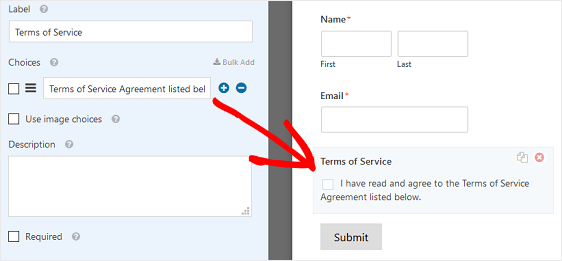
Sekarang Anda dapat menyesuaikan bagian Deskripsi dari kotak centang Anda. Di sinilah Anda akan menambahkan persyaratan layanan menggunakan teks biasa atau HTML, mana saja yang Anda inginkan.
Pastikan untuk mengklik kotak centang Diperlukan untuk meminta pengunjung situs menyetujui persyaratan layanan Anda sebelum mengirimkan formulir Anda.
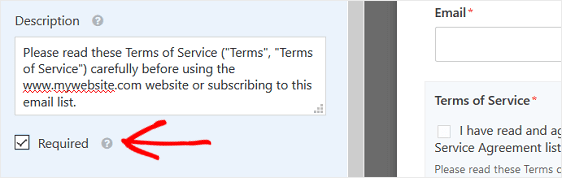
Langkah 3: Format Kotak Centang Persyaratan Layanan
Di sini, di WPForms, kami tahu bahwa terkadang perjanjian persyaratan layanan Anda berupa rangkaian teks yang panjang.
Jadi, dalam upaya membuat formulir situs web Anda terlihat lebih bagus, kami telah menambahkan cara untuk memformat teks persyaratan layanan agar terlihat lebih profesional dan teratur.
Untuk melakukan ini, buka bagian Opsi Lanjutan di Editor Formulir. Klik Aktifkan Tampilan Penafian/Persyaratan Layanan .
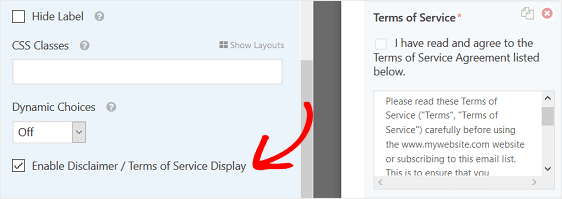
Anda akan melihat bahwa kotak centang persyaratan layanan Anda sekarang berada dalam kotak yang diformat khusus dengan bilah gulir vertikal.
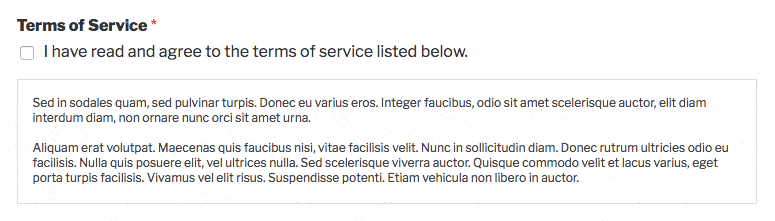
Saat semuanya terlihat seperti yang Anda inginkan, klik Simpan .
Langkah 4: Konfigurasikan Pengaturan Formulir Anda
Setelah Anda menyesuaikan formulir syarat dan ketentuan WordPress sesuai keinginan Anda, Anda perlu mengonfigurasi pengaturan formulir Anda. Kemudian Anda akan siap untuk menambahkan formulir Anda di situs web Anda untuk dilihat semua orang.
Pengaturan Umum
Untuk memulai, buka Pengaturan » Umum . Di sini Anda dapat menyesuaikan pengaturan umum formulir Anda.
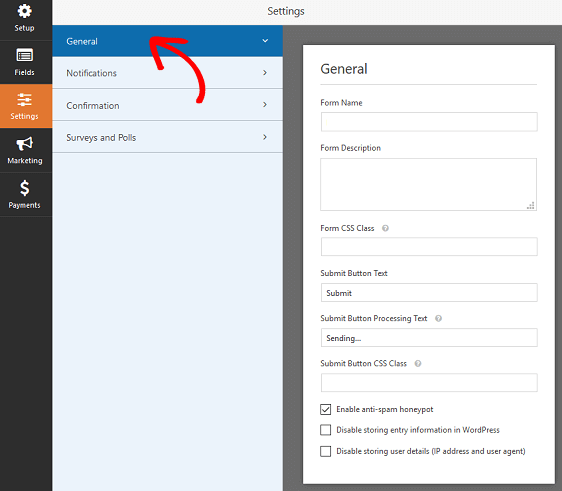
Ubah hal-hal seperti nama formulir, deskripsi, dan salinan tombol "Kirim". Selain itu, aktifkan fitur anti-spam untuk mencegah pengiriman formulir spam dan buat formulir yang lebih sesuai dengan GDPR menggunakan penyempurnaan GDPR yang disertakan dengan WPForms.
Untuk bantuan lebih lanjut terkait langkah ini, baca artikel ini tentang cara untuk lebih mematuhi persyaratan GDPR.
Pemberitahuan Formulir
Pemberitahuan adalah cara yang bagus untuk mengirim email setiap kali formulir dikirimkan di situs web Anda.
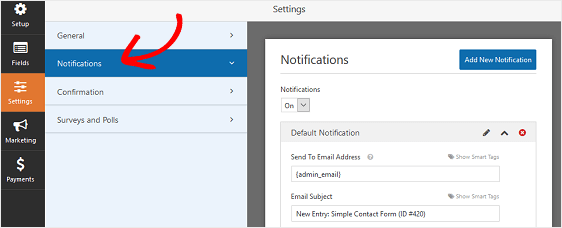
Bahkan, kecuali Anda menonaktifkan fitur ini, setiap kali seseorang mengirimkan formulir di situs Anda, Anda akan mendapatkan pemberitahuan tentang pengiriman tersebut.
Untuk bantuan dengan langkah ini, lihat dokumentasi kami tentang cara mengatur pemberitahuan formulir di WordPress.
Konfirmasi Formulir
Konfirmasi formulir adalah pesan yang ditampilkan kepada pengunjung situs setelah mereka mengirimkan formulir di situs web Anda. Mereka memberi tahu orang bahwa formulir mereka telah diproses. Plus, mereka menawarkan Anda kesempatan untuk memberi tahu mereka apa langkah selanjutnya.
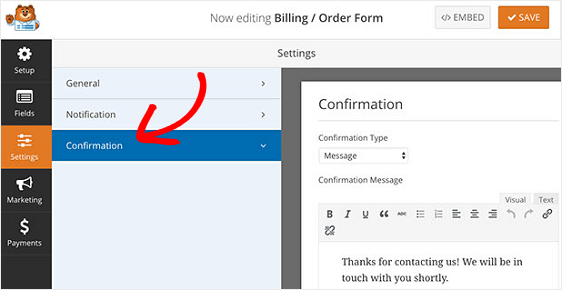
Untuk bantuan dengan tiga jenis konfirmasi WPForms – pesan, tampilkan halaman, dan buka URL (pengalihan) – lihat dokumentasi kami tentang menyiapkan konfirmasi formulir.
Sekarang Anda siap untuk menambahkan formulir Anda ke situs web Anda. Ada beberapa tempat Anda dapat menambahkan formulir Anda:
- Postingan atau halaman
- Widget bilah sisi
- Bagian catatan kaki
Pemikiran Terakhir tentang Syarat dan Ketentuan WordPress
Dan di sana Anda memilikinya! Anda sekarang tahu cara menambahkan persyaratan perjanjian layanan yang diperlukan ke formulir WordPress Anda.
Jika Anda lebih suka pengunjung situs mengklik tautan untuk melihat persyaratan layanan situs Anda sebelum mengklik kotak centang untuk menyetujui, lihat tutorial bermanfaat ini tentang menambahkan kotak centang persyaratan layanan ke formulir Anda.
Dan, jika Anda mencari cara untuk menangkap tanda tangan pengunjung situs, lihat artikel bermanfaat ini tentang cara membuat perjanjian layanan di WordPress dengan tanda tangan digital.
Jadi, apa yang Anda tunggu? Mulailah dengan plugin formulir WordPress paling kuat hari ini.
Dan jangan lupa, jika Anda menyukai artikel ini, silakan ikuti kami di Facebook dan Twitter.
